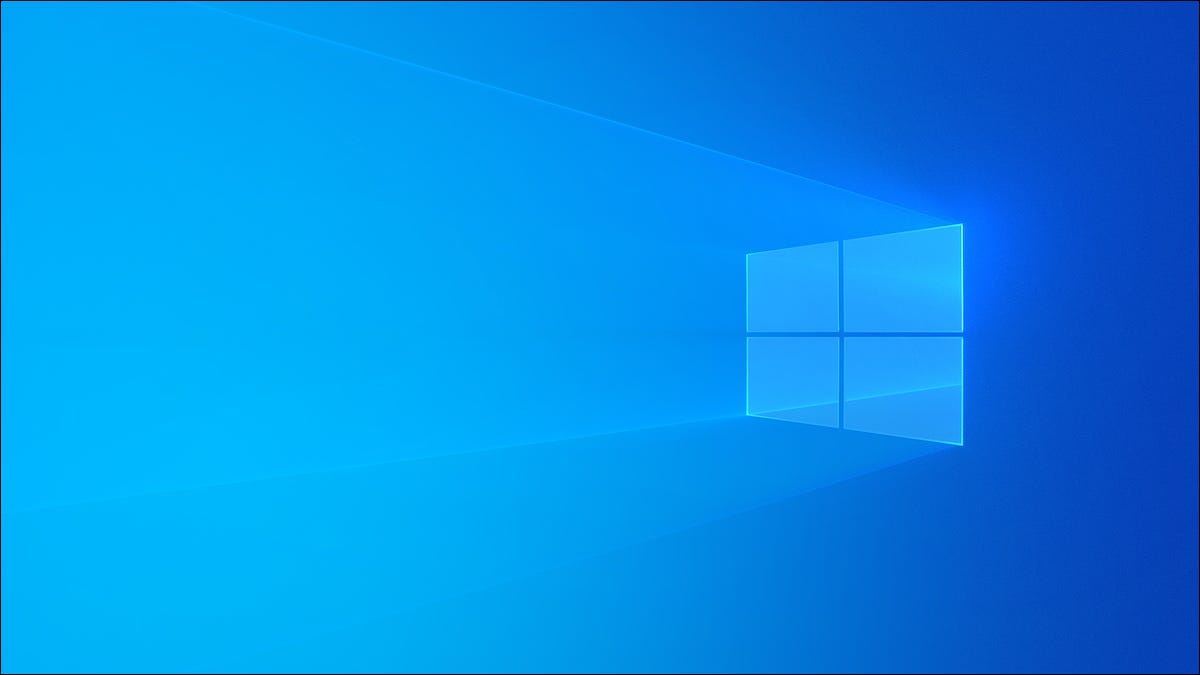
从 USB 驱动器安装 Windows 10 胜过在一周中的任何一天使用 DVD 安装它。以下是制作您自己的可启动 Windows 10 安装程序所需的内容以及操作方法。
你需要什么
我们将使用 Microsoft 推荐的方法来制作可启动的 Windows 10 USB 驱动器。这个需要:
- Windows Media 创建工具,您可以免费下载
- 一台 Windows 电脑
- 一个 8 GB 的闪存驱动器
- 互联网连接
注意:任何大于 8 GB 的 USB 存储设备都可以使用,包括外部硬盘驱动器、外部固态驱动器和任何类型的可插入计算机的 SD 卡。
如何制作可启动的 Windows 10 USB 驱动器
要制作可启动的 Windows 10 USB 驱动器,首先从 Microsoft 的下载 Windows 10 网站下载媒体创建工具。点击页面上的“立即下载工具”。
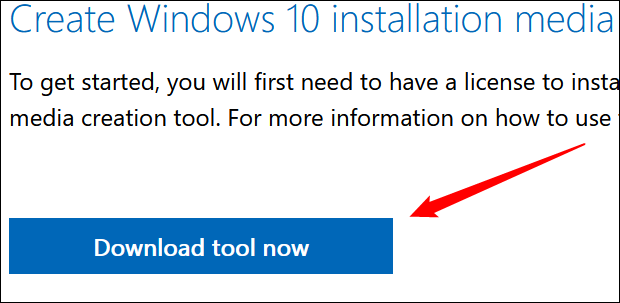
等待文件在浏览器中完成下载。然后按 Ctrl+j 打开浏览器的下载 -应该会出现一个列出您的下载的菜单。单击列表中的“MediaCreationTool21H2.exe”。(您也可以从下载文件夹中启动此文件。)
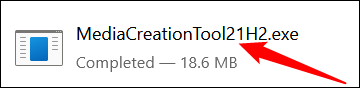
点击条款和条件页面右下角的“接受”。
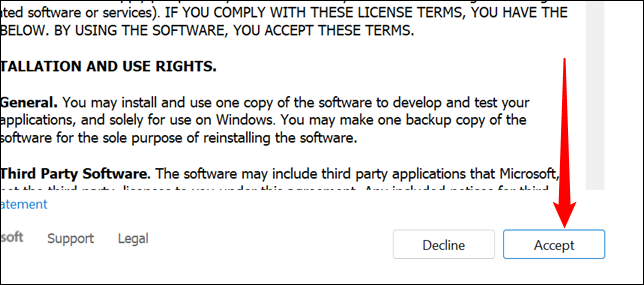
选择“创建安装媒体”,然后单击“下一步”。
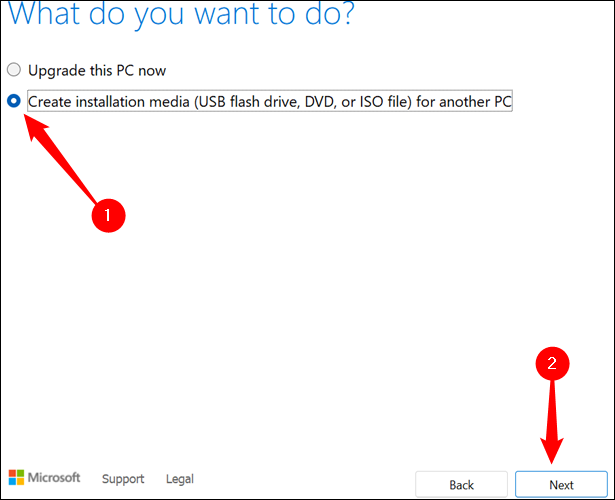
如果您没有特定需要安装不同版本的 Windows 10,则应保留默认设置。然后,单击“下一步”。
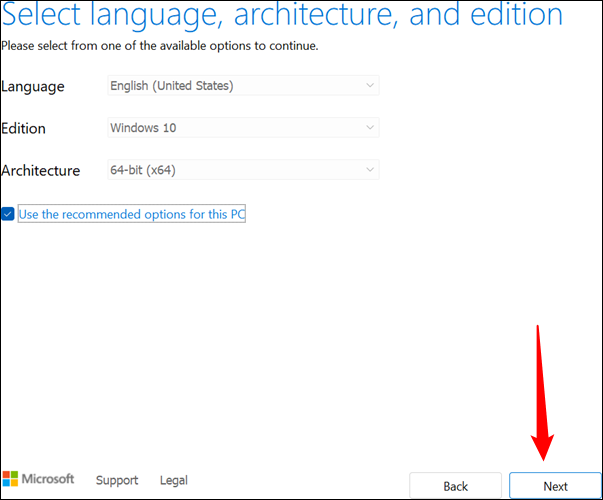
选择“USB闪存驱动器”,然后单击“下一步”。
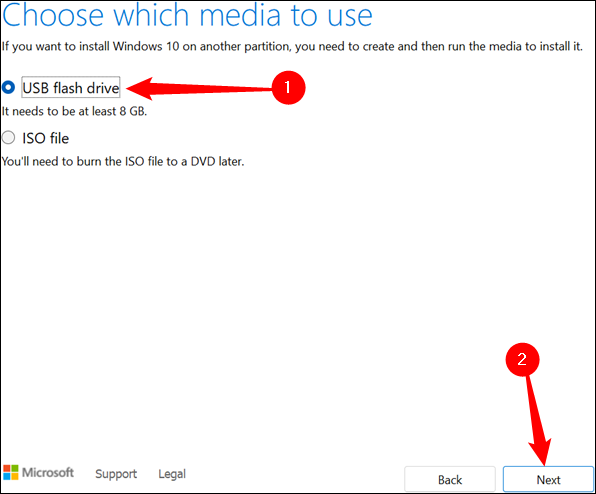
警告:媒体创建工具将彻底擦除您选择使用的任何 USB 驱动器。在继续之前备份您要保存的所有文件。
选择要使用的 USB 驱动器,然后单击“下一步”。媒体创建工具将下载 Windows 10 并创建一个可启动的 USB 驱动器。下载的大小为数 GB,因此如果您的互联网速度较慢,可能需要一段时间。
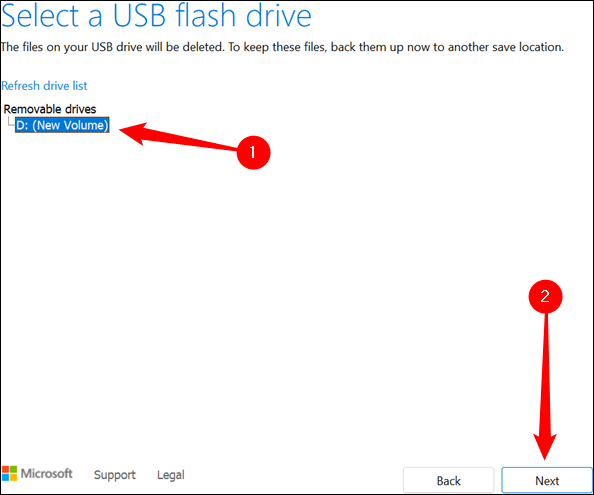
下载完成后,单击“完成”。

除非您已设置 PC,否则您应该安全弹出,这样就没有必要了。单击任务栏上的 USB 驱动器图标,然后单击“弹出”。
![]()
您的 Windows 10 可启动 USB 驱动器现已准备就绪。您需要将PC 设置为从 USB 驱动器而不是硬盘驱动器启动才能使用它。完成此操作后,您可以使用它在当前计算机上重新安装 Windows 10 或将其安装在新 PC 上。